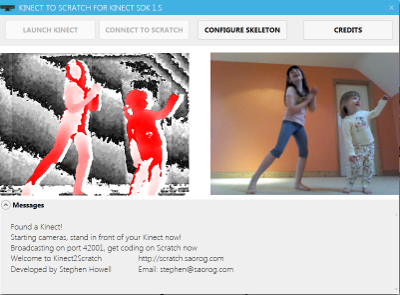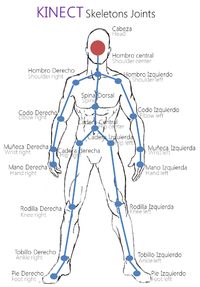Diferencia entre revisiones de «Scratch/Kinect2Scratch»
De WikiEducator
< Scratch
(Página creada con '{{MiTitulo|Programar Scratch con Kinect}} {{TEP}} {{Actividad| * Necesitas un ordenador con Windows 7 o Windows 8 * Descrarga los drivers ** Para Kinect for Windows Kinect Runti…') |
|||
| (11 revisiones intermedias por el mismo usuario no mostrado) | |||
| Línea 1: | Línea 1: | ||
{{MiTitulo|Programar Scratch con Kinect}} | {{MiTitulo|Programar Scratch con Kinect}} | ||
| − | + | ||
| + | [[Archivo:Gato scratch.png| Scratch]] [[File:Xbox-360-Kinect-Standalone.png|250px|Kinect sensor]] [[Archivo:Gato scratch b.png | Scratch]] | ||
| + | |||
| + | |||
{{Actividad| | {{Actividad| | ||
* Necesitas un ordenador con Windows 7 o Windows 8 | * Necesitas un ordenador con Windows 7 o Windows 8 | ||
| Línea 7: | Línea 10: | ||
** Para Kinect for Xbox SDK Completo: http://www.microsoft.com/en-us/kinectforwindows/develop/developer-downloads.aspx | ** Para Kinect for Xbox SDK Completo: http://www.microsoft.com/en-us/kinectforwindows/develop/developer-downloads.aspx | ||
|Title=Instalación }} | |Title=Instalación }} | ||
| − | |||
{{Actividad | | {{Actividad | | ||
* Conecta la Kinect a la alimentación eléctrica | * Conecta la Kinect a la alimentación eléctrica | ||
* Conecta la Kinect a tu ordenador. | * Conecta la Kinect a tu ordenador. | ||
| + | * Ejecuta el programa Kinect2Scratch (Aquí http://scratch.saorog.com/blog.php/index.php/download-kinect2scratch/ puedes solicitar un enlace a la descarga) y Scratch 1.4 | ||
| + | * Crea un nuevo proyecto | ||
| + | * En Sensores --> | ||
| + | ** Pulsa el botón derecho del ratón sobre el bloque '''<Valor del sensor [deslizador]>''' | ||
| + | ** Selecciona la opción '''Permita las conexiones del sensor alejado''' | ||
| + | {{Tip|'''Kinect2Scratch''' es un programa de Stephen Howell. Está disponible en http://scratch.saorog.com".}} | ||
|Title=Puesta en marcha}} | |Title=Puesta en marcha}} | ||
| − | + | [[Archivo:Pantalla_kinect2Scratch.png | right]] | |
| − | + | ||
| − | + | {{Actividad| | |
| − | + | * Si vas a usar 3D o 2 jugadores, ve a la opción '''Configure Skeleton''' | |
| − | + | * Pulsa el botón '''Kinect''', aparecerá el vídeo | |
| − | + | * Pulsa el botón '''Connect to Scratch''' | |
| − | + | * Colócate delante de la Kinect. Tienes que ver '''todo''' tu cuerpo | |
| − | + | ** Haz espacio suficiente para poder jugar | |
| − | + | ** Sólo un jugador cada vez delante de la cámara. | |
| − | + | ** Evita la luz directa del sol | |
| − | + | * Si te ves en rojo en la pantalla de vídeo de la izquierda, '''ya te ha detectado''' | |
| − | + | * Ya puedes programar con Scratch! | |
| − | + | |Title=Usando Kinect2Scratch}} | |
| − | + | ||
| − | + | {{Actividad|Tablas de sendores|Title=Sensores Kinect}} | |
| − | + | ||
| − | + | {| class="wikitable" | |
| − | + | !width="33%"|Esqueleto | |
| − | + | !width="33%"|Sensores 1 | |
| − | + | !width="33%"|Sensores 2 | |
| − | + | |- | |
| − | + | | [[Archivo:EsqueletoKinect.png | 200px | thumb | center | Esqueleto kinect]] || [[Archivo:Sensores kinect1.png]] || [[Archivo:Sensores kinect2.png]] | |
| − | + | |} | |
| − | + | ||
| − | + | }} | |
Última revisión de 04:34 25 may 2013
|
Tip: Kinect2Scratch es un programa de Stephen Howell. Está disponible en http://scratch.saorog.com".
|
|
| Esqueleto | Sensores 1 | Sensores 2 |
|---|---|---|
 |
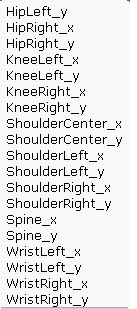
|
}}